项目需要学习PostgreSQL,在windows 7下学习安装PostgreSQL 9.x。过程记录如下:
一、安装准备工作
下载PostgreSQL安装文件:
官方下载地址:http://www.enterprisedb.com/products-services-training/pgdownload。此官方下载地址提供32位和64位版本,请根据操作系统的不同版本选择。
二、正式安装
双击运行下载好的安装文件,弹出如下界面:
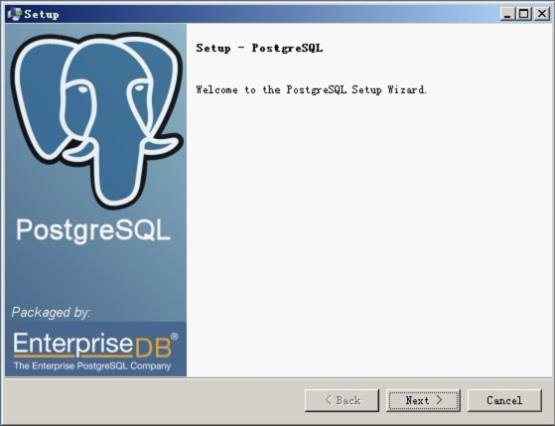
点击Next按钮,弹出的安装路径界面如下所示:
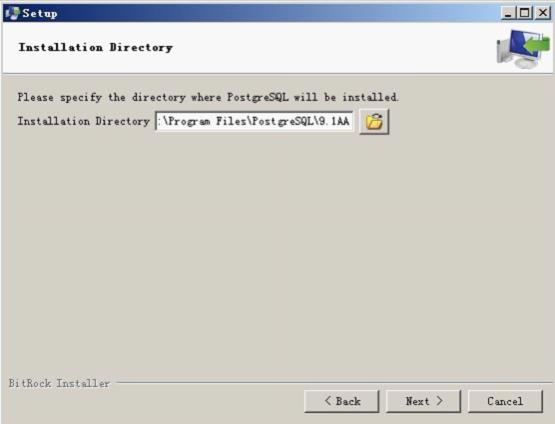
选择相应安装路径后,点击”Next”按钮,跳转到选择数据库文件存在位置选择界面:
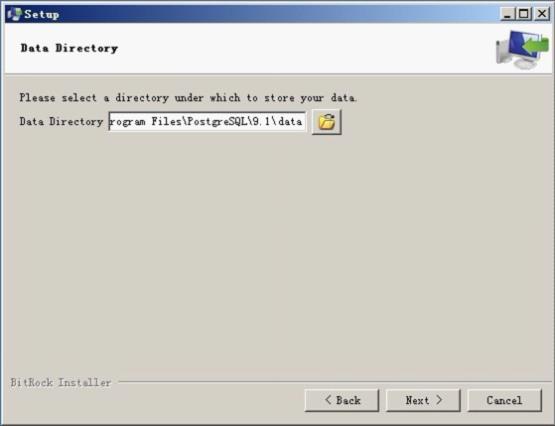
选择相应数据库文件存放路径以后,点击”Next”按钮,跳转到配置超级管理员密码界面:
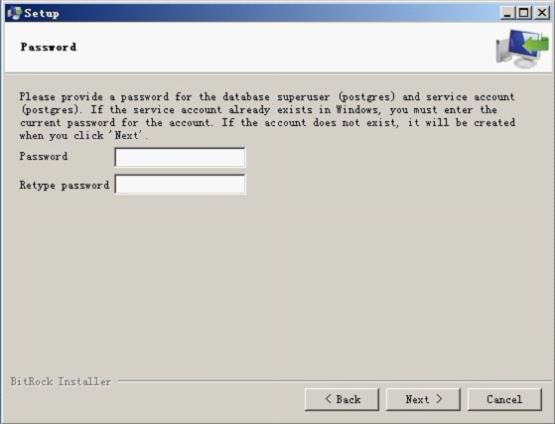
输入两次合法的密码以后,点击”Next”按钮,弹出配置服务器监听端口界面:
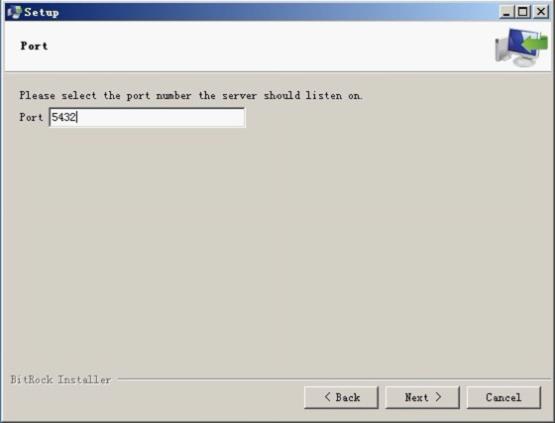
此处默认即可,点击”Next”按钮,弹出选择区域信息界面:
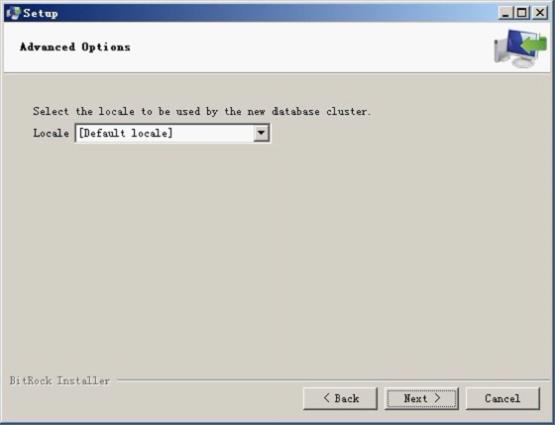
如果没有特殊的要求,选择[Default locale]即可,安装程序将会使用系统默认的区域信息安装PostgreSQL。点击”Next”按钮,跳转到准备开始安装界面:

确认以上所进行的配置操作无误以后,点击”Next”按钮,安装程序将开始正式安装,整个过程大概花费几分钟时间,安装完毕以后将弹出成功安装确认界面:
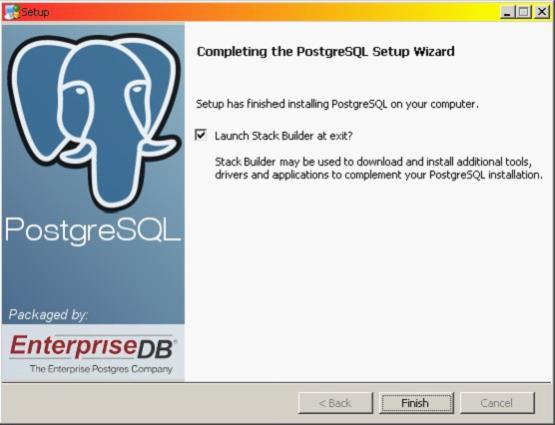
在此界面中有个选择项,询问是否在退出安装之后是否打开Stack Builder,此工具用于下载安装一些额外工具、驱动、应用程序或者插件来扩展PostgreSQL。如果当前机器同时作为服务器和客户机,则应该根据应用程序的需要选择安装相应的驱动程序,如果是单独作为服务器,则可以不安装这些驱动,直接通过安装程序自带的pgAdmin Ⅲ进行管理和访问数据库。
三、启动PostgreSQL
在“开始-所有程序-PostgreSQL 9.1”中找到SQL Shell (psql):
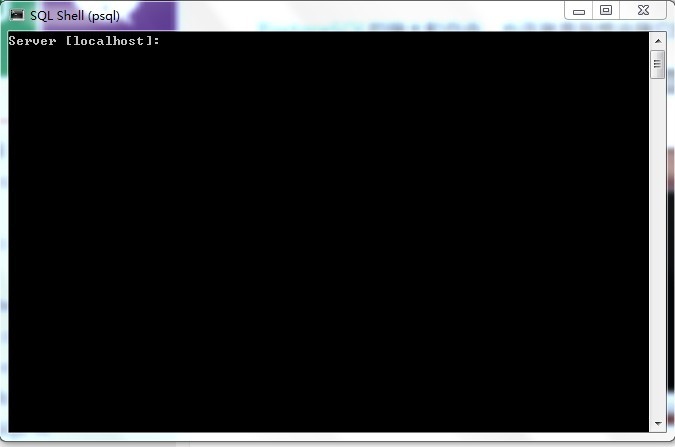
看到这个情况,你可以会有疑惑,安装的过程中并没有出现要server的情况。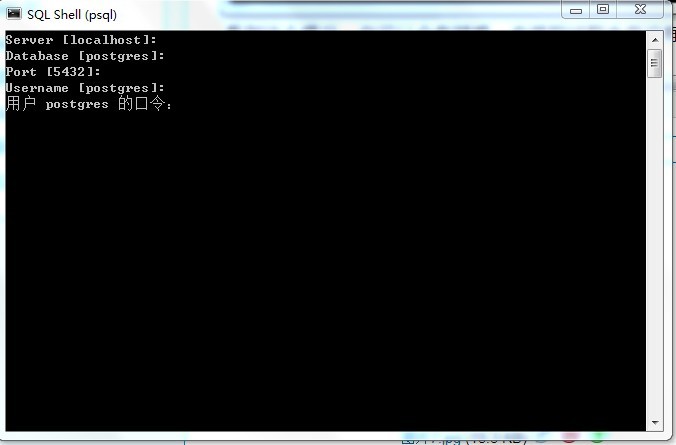
提示要输入的东西很多,但是你只要一直按回车,直到提示你输入用户的口令,这个口令就是安装过程中输入的passwd。输入完密码后,出现的结果如下图所示:
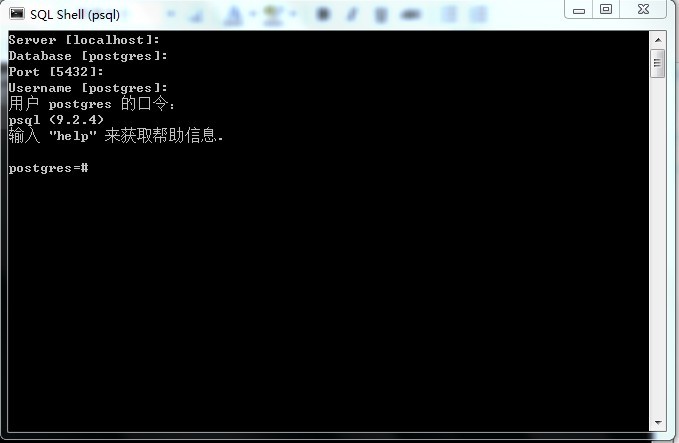
到现在,算是成功的进入了PostgreSQL啦。





 本文详细记录了在Windows7系统上安装PostgreSQL9.x的过程,包括下载安装文件、配置安装路径、设置数据库文件存放位置及超级管理员密码等步骤,并介绍了如何启动PostgreSQL。
本文详细记录了在Windows7系统上安装PostgreSQL9.x的过程,包括下载安装文件、配置安装路径、设置数据库文件存放位置及超级管理员密码等步骤,并介绍了如何启动PostgreSQL。
















 322
322

 被折叠的 条评论
为什么被折叠?
被折叠的 条评论
为什么被折叠?








